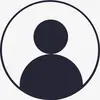智能对象
设计者通常需要在文档中放置同一对象的多个副本(例如,当你想在天空中添加多个雪花时)。可以通过创建第一个对象,然后复制它(并将副本移动到正确的位置)来完成
这种方法有一个缺点。当需要修改对象时,需要分别修改对象的每个副本
单一来源
PSD格式为处理同一对象的多个副本提供了更好的解决方案。图像数据的单一源在后台创建(例如雪花的PNG图像),并且每个雪花层都链接到该单一源。一旦源更改,链接到它的所有图层都将自动更新。这种层称为智能对象。智能对象是层的一种类型
智能对象可能链接到同一个源,但它们不必看起来完全相同。智能对象可以具有不同的位置和变换(旋转、缩放等)。因为它们是不同的图层,所以它们可以有不同的不透明度和图层样式
智能对象还有一个优势。当你有一个规则的层,100×100像素,你把它缩小到10×10像素,然后再回到100×100像素,一些图像信息就会丢失。智能对象会将图像信息(100x 100 px图像)存储在背景中,因此在对其进行一次又一次的缩放后,可以从源重新计算新图像,而不会丢失任何数据。它允许我们进行无损编辑
使用智能对象
通过选择任何层(或多个层)并右键单击-转换为智能对象,可以将它们转换为智能对象。选定的层将被删除并插入到新的PSD文件中,该文件将成为将添加到文档中的新智能对象的源
智能对象层在缩略图的右下角有一个小标记

双击智能对象的缩略图以编辑其源。它将作为单独的文档打开。编辑完源文件后,请按"文件-保存"。链接到该源的所有智能对象都将在原始文档中更新。复制智能对象将创建仍链接到同一源的新智能对象
让我们回到最初的案例。我们可以通过画一个雪花并将其转换为智能对象来解决它。然后,我们可以复制那个智能对象并将副本移动到天空中的不同位置。一旦我们需要更改雪花,我们只需双击雪花的任何缩略图,更改源并保存它。所有的雪花都会更新